Če imate nameščen macOS Mojave beta, boste morda uživali v vseh novih in uporabnih funkcijah, ki jih prinaša.
Lahko pa vas pestijo tudi hrošči in na splošno moteče vedenje. To je pričakovano za vsako beta programsko opremo - to je nekakšna točka postopka testiranja beta. To je del razloga, zakaj ne priporočamo, da namestite macOS beta na svoje primarne sisteme ali "kritične" naprave.
Glede na to, če imate macOS Mojave beta in bi radi prešli na stabilnejšo različico operacijskega sistema Mac, lahko.
Tukaj je tisto, kar morate vedeti.
Opomba: Ta članek predvideva, da imate varnostno kopijo svojega računalnika Time Machine, ko je bil nameščen macOS High Sierra. v bistvu, prej ste nadgradili na macOS Mojave beta.
POVEZANO:
- Kako nastaviti in uporabljati temni način in dinamični način v macOS Mojave
- Kako preiti z macOS Mojave na macOS H Sierra
- Kako nastaviti in uporabljati Apple News z macOS Mojave
- Kako uporabljati novo zasnovano App Store v macOS Mojave
Vsebina
- Kako preiti na prejšnjo različico iz macOS Mojave
- Najprej varnostno kopirajte svoj Mac
-
Izbrišite macOS Mojave Beta
- Nato boste morali dejansko odstraniti macOS Mojave beta iz svojega sistema. Evo kako
- Znova namestite operacijski sistem macOS vašega Maca
- Pridobite svoje podatke nazaj
-
Kako se odjaviti od prihodnjih različic macOS Mojave Betas
- Kako odjaviti svoje naprave in prenehati prejemati javne beta
- Drug način za odjavo iz macOS Beta
- Želite v celoti zapustiti program macOS Beta?
- Kaj se zgodi, ko zapustite program macOS Beta?
-
Nasveti bralcem
- Povezane objave:
Kako preiti na prejšnjo različico iz macOS Mojave
V naslednjih korakih se boste naučili, kako preiti z macOS Mojave na prejšnjo različico macOS (za ta članek predvidevamo macOS High Sierra).
Upoštevati morate, da to ni zapleten postopek, vendar je dolgotrajen. Ne poskušajte se podati na to pustolovščino, razen če imate dovolj časa za ubijanje.
Poleg tega se boste morali prepričati, da lahko znova namestite macOS High Sierra, potem ko ste izbrisali macOS Mojave iz računalnika.
Če imate novejši Mac ali MacBook, ki je priložen macOS High Sierra, ga je relativno enostavno znova namestiti (vendar se bomo do tega lotili kasneje).
V nasprotnem primeru boste morali ustvariti zagonski namestitveni program macOS. Apple ima odlično podporni dokument za to na svoji spletni strani, zato preverite tam. (Vendar bodite opozorjeni, da je to sam po sebi precej dolgotrajen proces.)
Ko je to poskrbljeno, lahko nadaljujete z naslednjimi koraki.
Najprej varnostno kopirajte svoj Mac
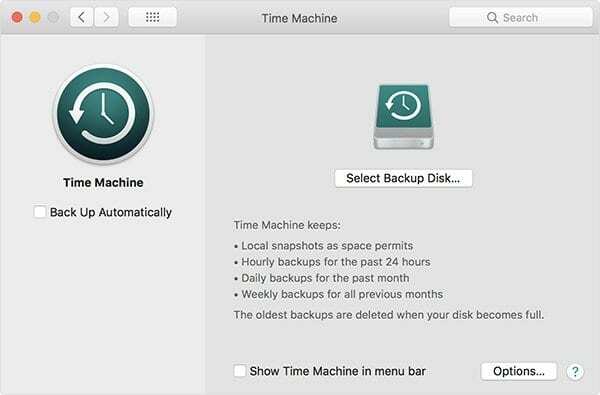
Preden izbrišete različico macOS Mojave beta iz računalnika, boste želeli varnostno kopirati svoj Mac.
Naslednji korak bo izbrisal vse vaše podatke, zato je to pomembno. Če ne ustvarite varnostne kopije, boste izgubili vse na trdem disku vašega Maca.
Uporabite lahko kateri koli medij za shranjevanje, za katerega želite varnostno kopirati svoj sistem, od zunanjega trdega diska do iCloud. Vendar se prepričajte, da to storite.
Izbrišite macOS Mojave Beta
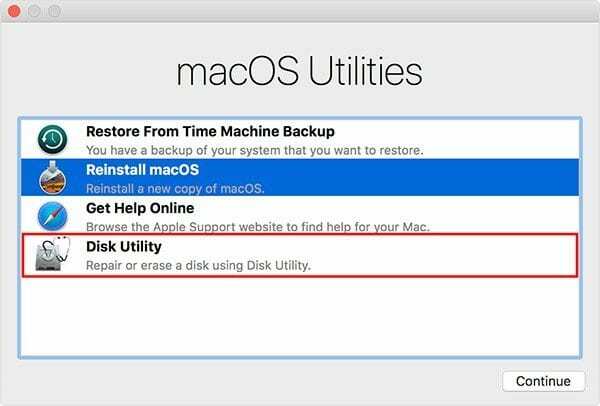
Opomba: Preden nadaljujete s temi koraki, poskrbite, da ste varnostno kopirali svoj Mac – izbrisali bodo vse na vašem Macu, vključno s pomembnimi datotekami.
Nato boste morali dejansko odstraniti macOS Mojave beta iz svojega sistema. Evo kako
- Prepričajte se, da ima vaš Mac internetno povezavo.
- Kliknite ikono Apple v zgornjem levem kotu zgornje menijske vrstice.
- V meniju izberite Ponovni zagon.
- Medtem ko se računalnik znova zažene, držite Command + R in jih držite pritisnjene, dokler se vaš Mac ne zažene znova.
- Prejšnji korak bo vaš Mac preklopil v način za obnovitev.
- V izboru Pripomočki izberite Pripomoček za disk in kliknite Nadaljuj.
- Izberite svoj zagonski disk.
- Kliknite Izbriši in vnesite ime datoteke.
- Izberite Mac OS Extended (Journaled), če uporabljate HFS+, ali APFS, če uporabljate Applov nov format datoteke APFS.
- Kliknite Izbriši.
Ta postopek začne brisati vse, kar je na zagonskem disku, vključno z macOS Mojave.
Ko se postopek zaključi, zapustite Disk Utility in vrnili se boste v izbirnik pripomočkov.
Znova namestite operacijski sistem macOS vašega Maca
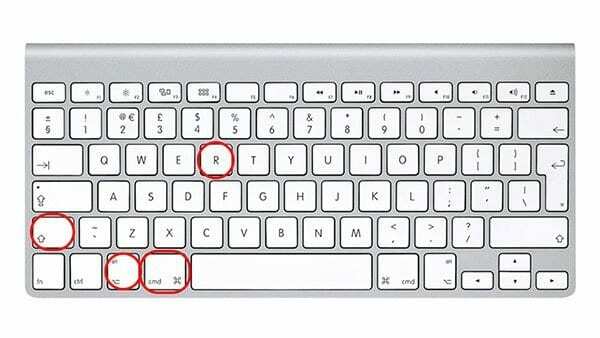
Kot smo že omenili, če je vaš Mac prišel s prednameščenim macOS High Sierra, je postopek za vrnitev tega operacijskega sistema preprost.
- Kliknite ikono Apple v zgornjem levem kotu zgornje menijske vrstice.
- V meniju izberite Ponovni zagon.
- Medtem ko se znova zažene, držite pritisnjeno Shift + Option + Command + R.
Ta postopek znova namesti različico OS X ali macOS, ki je bila priložena vašemu računalniku. Zgornja metoda deluje tudi, če vam je vseeno, kateri različici macOS-a se zatečete.
Če za ponovno namestitev High Sierra uporabljate zagonski namestitveni pogon macOS, uporabite naslednje korake.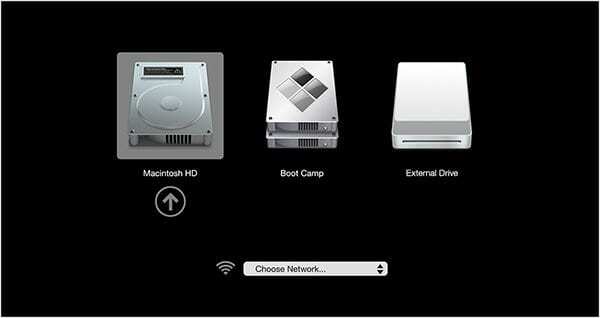
- Kliknite ikono Apple v zgornjem levem kotu zgornje menijske vrstice.
- V meniju izberite Ponovni zagon.
- Med ponovnim zagonom držite tipko Option. Prišli boste v meni, kjer lahko izberete zagonski disk.
- Na seznamu možnosti izberite svoj zagonski pogon z nameščenim macOS High Sierra.
Od tam se macOS High Sierra začne nameščati v vaš sistem. Samo sledite navodilom in pozivom, ki se prikažejo.
Pridobite svoje podatke nazaj
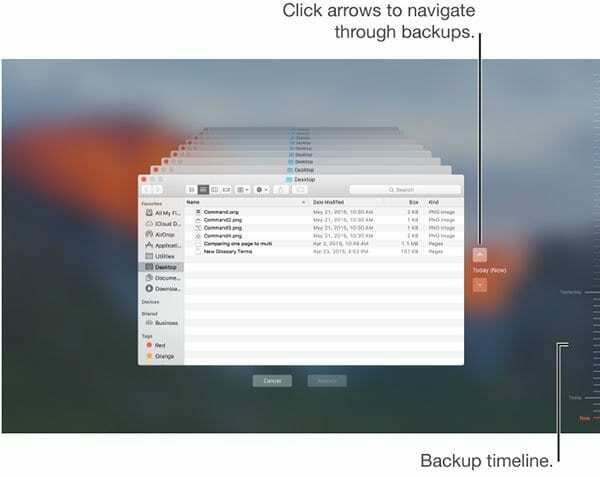
Morda boste opazili, da vam bo po namestitvi macOS High Sierra ostal nov sistem.
Z drugimi besedami, brez vaših prejšnjih podatkov.
V tem koraku pride varnostna kopija Time Machine, ki smo jo omenili na začetku članka.
Predvidevamo, da imate varnostno kopijo, ker je dobra praksa, da varnostno kopirate sistem, preden namestite katero koli beta programsko opremo.
Ravno zato je pridobivanje vaših podatkov nazaj.
- Prepričajte se, da ima vaš Mac internetno povezavo.
- Kliknite ikono Apple v zgornjem levem kotu zgornje menijske vrstice.
- V meniju izberite Ponovni zagon.
- Medtem ko se računalnik znova zažene, držite Command + R in jih držite pritisnjene, dokler se vaš Mac ne zažene znova.
- V meniju Pripomočki izberite Obnovi iz varnostne kopije Time Machine.
- Kliknite Nadaljuj.
- V naslednjem podoknu menija z informacijami o obnovitvi iz varnostne kopije kliknite Nadaljuj.
- Izberite medij za shranjevanje ali vir, kjer se nahaja varnostna kopija Time Machine.
Ne pozabite izbrati najnovejše varnostne kopije, preden ste namestili macOS Mojave. Naletite na težave, če poskusite obnoviti varnostno kopijo macOS Mojave na macOS High Sierra.
Ko je vse končano, kliknite Nadaljuj in vaš Mac se začne obnavljati. Ta postopek lahko traja nekaj časa, zato bodite pripravljeni počakati.
Kako se odjaviti od prihodnjih različic macOS Mojave Betas
Podobno, če želite obdržati macOS Mojave v vašem sistemu, vendar se želite odjaviti od prihodnjih posodobitev beta, lahko uporabite naslednje korake.
Ko je vaš Mac včlanjen v program Apple Beta Software, samodejno prejmete nove različice javnega macOS Mojave beta.
Če ne želite več prejemati teh manjših posodobitev kot beta, odjavite svoj Mac.
Kako odjaviti svoje naprave in prenehati prejemati javne beta
- Zaženite sistemske nastavitve
- Kliknite možnost App Store
- Zraven Vaš računalnik je nastavljen za prejemanje posodobitev programske opreme beta, kliknite na Spremeni se
- Kliknite Ne prikaži posodobitev programske opreme beta
Drug način za odjavo iz macOS Beta
- Odprite sistemske nastavitve
- Tapnite Posodobitev programske opreme
- Izberite Podrobnosti

- Če ne vidite gumba Podrobnosti, na svojem računalniku ne uporabljate različice macOS beta
- Izberite Obnovi privzete nastavitve.
- Ta možnost odjavi vaš Mac iz programa Apple Beta Software in več bo prejemal posodobitve beta
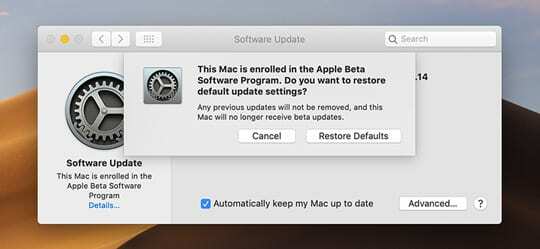
- Ta možnost odjavi vaš Mac iz programa Apple Beta Software in več bo prejemal posodobitve beta
Če vam niso všeč beta različice macOS Mojave ali se raje držite javne (in preizkušene) različice macOS-a, uporabite eno od teh metod.
Želite v celoti zapustiti program macOS Beta?
Če želite zapustiti program Apple Beta Software, se morate najprej prijaviti v vaš račun razvijalca Apple oz Račun programa Apple Beta Software, nato kliknite povezavo Zapusti program. 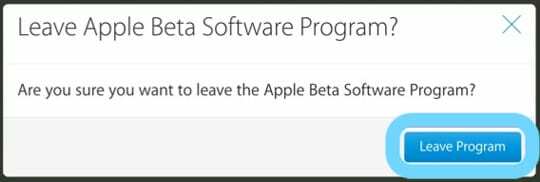
S klikom zapusti program odstrani vaš Apple ID iz programa Apple Beta Software.
Kaj se zgodi, ko zapustite program macOS Beta?
Najprej prenehate prejemati e-poštna sporočila o programu Apple Beta Software!
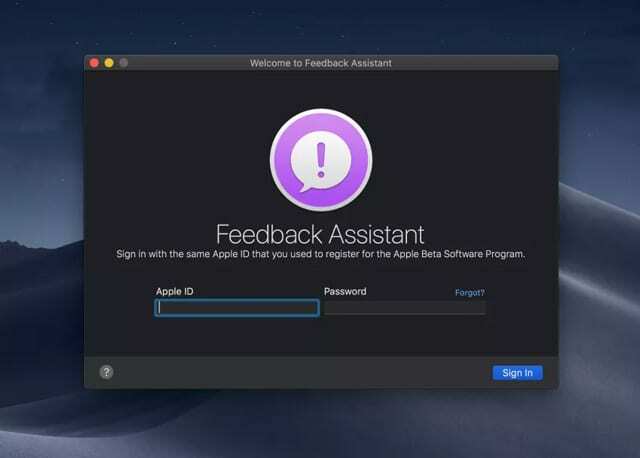
Z aplikacijo Pomočnik za povratne informacije ne morete več pošiljati povratnih informacij.
Nasveti bralcem 
- Če se želite odjaviti od macOS Betas, odprite Sistemske nastavitve > Posodobitev programske opreme > Pod Posodobitev programske opreme kliknite Privzete nastavitve. Zdaj bi moral vaš Mac prenesti najnovejši javni macOS in ne ponuja več posodobitve (ali samodejne posodobitve) različic macOS Beta!

Mike je samostojni novinar iz San Diega v Kaliforniji.
Čeprav pokriva predvsem Apple in potrošniško tehnologijo, ima pretekle izkušnje s pisanjem o javni varnosti, lokalni vladi in izobraževanju za različne publikacije.
Na novinarskem področju je nosil kar nekaj klobukov, vključno s pisateljem, urednikom in oblikovalcem novic.